
随着现代生活节奏的不断加快,很多用户希望能够通过设置电脑的自动开机和自动关机时间来提高工作效率,合理安排使用时间。Windows 10作为目前广泛使用的操作系统,为用户提供了一些自动开关机的功能,本文将针对Win10系统如何设置每天自动开机关机时间进行详细解析,帮助广大中国地区用户轻松掌握此项技能。

一、自动开机时间的设置方法
Windows 10系统本身并没有直接提供定时自动开机的功能,因为开机操作涉及硬件层面,一般需要借助BIOS(或称UEFI)设置来实现。以下是详细步骤:
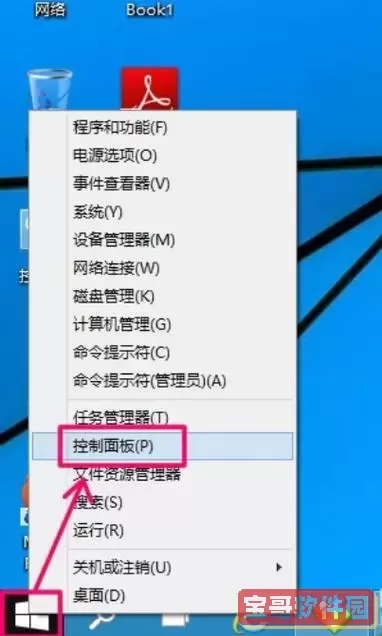
1. 重启或开机时按下指定的BIOS按键(不同品牌电脑可能不同,常见有F2、DEL、ESC、F10等)。可以参考电脑说明书或启动时屏幕提示。
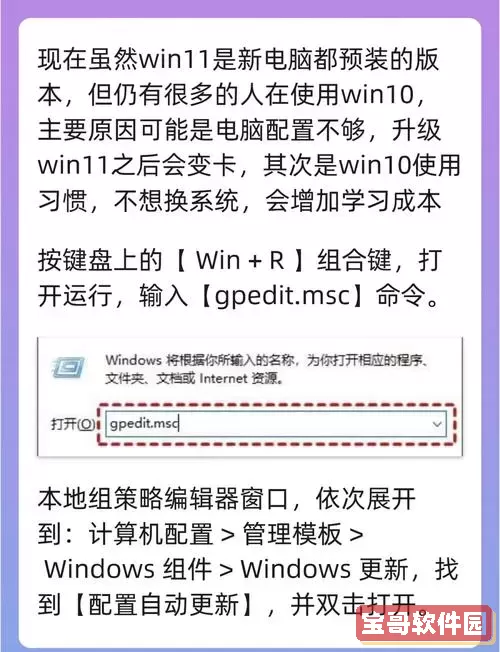
2. 进入BIOS设置界面后,找到与“Power Management”(电源管理)相关的选项,名称可能是“Wake Up Alarm”、“RTC Alarm”、“Resume By Alarm”等。
3. 选择启用该选项(Enable),然后设置具体的开机时间,例如每天的XX时XX分。
4. 保存退出BIOS设置,系统将根据设定时间自动开机。
需要注意的是,BIOS界面因品牌和型号不同而存在差异,建议用户在操作前备份重要数据,避免设置错误导致系统异常。
二、自动关机时间的设置方法
相比自动开机,Windows 10支持完全通过系统内置功能或命令实现定时自动关机。以下介绍几种常用并且较为简单的方法:
1. 任务计划程序(Task Scheduler)设置定时关机
步骤如下:
(1)按下快捷键Win+S,输入“任务计划程序”并打开。
(2)在右侧操作栏点击“创建基本任务”。
(3)输入任务名称,如“自动关机”,点击“下一步”。
(4)选择任务触发时间,如“每天”,点击“下一步”。
(5)设置开始时间和频率,点击“下一步”。
(6)选择“启动程序”,点击“下一步”。
(7)程序或脚本处输入“shutdown”,在“添加参数”中输入“/s /f /t 0”,表示立即强制关机。
(8)点击“完成”保存任务。
这样,系统会按照计划在指定时间自动执行关机操作。
2. 使用命令行定时关机指令
用户可以利用Windows自带的命令行工具快速设置关机计时器。方法:
(1)按Win+R打开运行窗口,输入cmd回车。
(2)在命令提示符中输入命令:
shutdown -s -t 秒数
例如要设置1小时后自动关机,输入:shutdown -s -t 3600
这条命令将在3600秒(1小时)后自动关机。若想取消定时关机,可输入命令:shutdown -a
3. 利用第三方定时关机软件
市面上也有很多支持定时关机的软件,如“定时关机专家”、“Shutdown Timer”等,界面友好,功能多样,可满足更多自定义需求。但建议下载正规渠道的软件,以防病毒或恶意程序。
三、注意事项与常见问题
1. 自动开机设置依赖BIOS,部分电脑或笔记本可能不支持此功能,需查看设备说明书。
2. Windows中的关机任务需要用户账户拥有相应权限,建议以管理员身份操作。
3. 自动关机前请务必保存重要数据,以免丢失进度。
4. 若设置中遇到任务未执行的情况,检查是否关闭了任务计划程序服务或计算机处于睡眠状态。
5. 笔记本用户若在关机前没有连接电源,自动开机可能无法生效,因为部分型号需外部电源支持定时开机。
四、总结
通过本文的详细解析,我们可以看到,Windows 10系统实现每天自动开机和自动关机的方式虽有差异,但都相对简单。自动开机需要进入电脑的BIOS设置界面,启用并设置相应的RTC闹钟;自动关机则可以通过系统自带的任务计划程序或命令行指令轻松完成。合理使用这些功能,可以帮助用户更合理地安排工作和休息时间,延长电脑使用寿命,提升生活质量。中国用户在操作时,注意设备和权限差异,严格按照步骤进行设置,从而实现自动化的电脑管理。
希望本文能够帮助您顺利完成Win10自动开机关机时间的设置。如果遇到具体问题,建议参考电脑品牌官方支持页面或联系售后服务人员以获取专业指导。